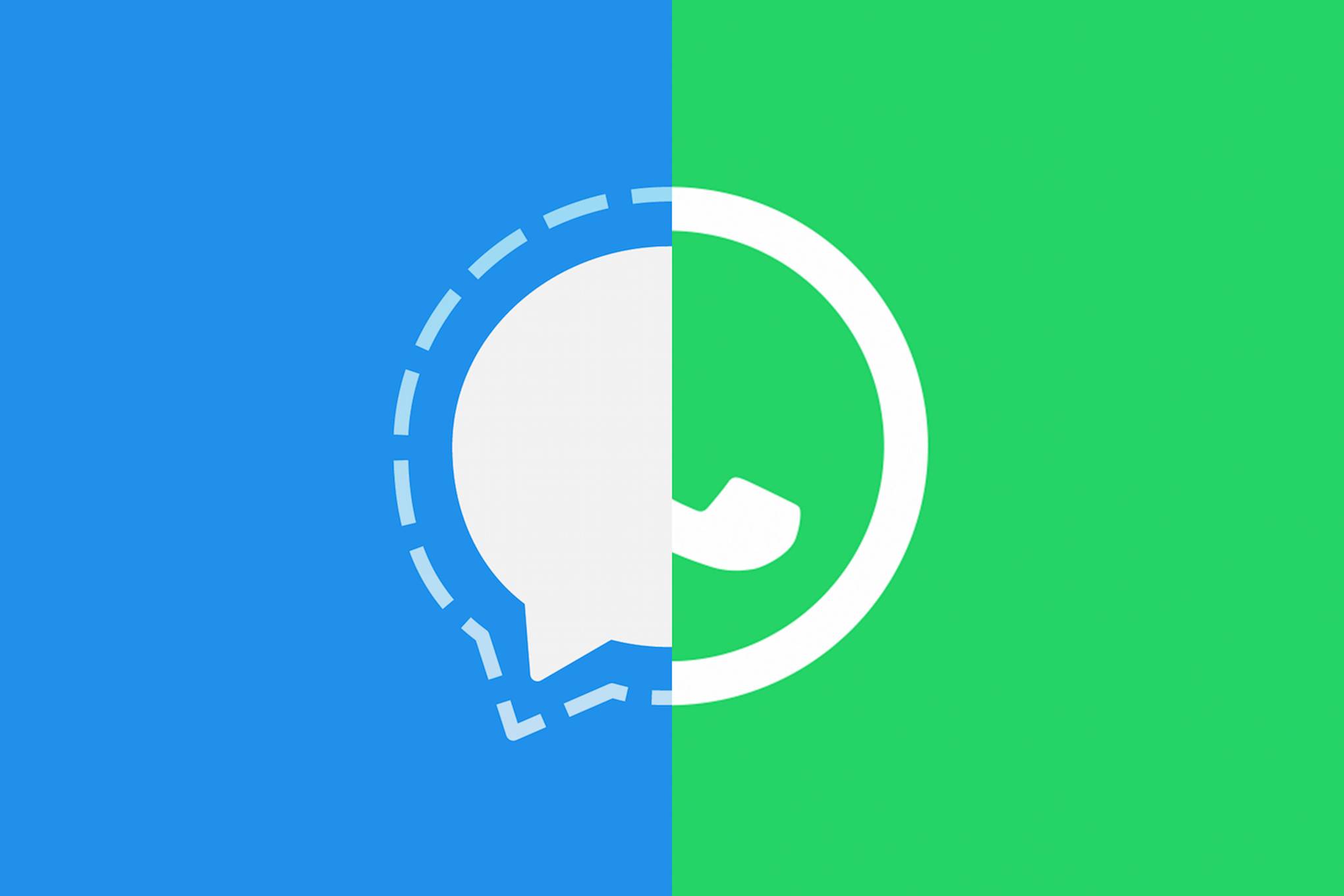توضيح بشأن إيداع الدعم السكني
![]() سعر الدولار مقابل الجنيه المصري يقفز لمستويات تاريخية
سعر الدولار مقابل الجنيه المصري يقفز لمستويات تاريخية
![]() الهيئة الملكية للرياض تحذر من ادعاءات مضللة بشأن المساعدة في التقديم على الأراضي
الهيئة الملكية للرياض تحذر من ادعاءات مضللة بشأن المساعدة في التقديم على الأراضي
![]() مساند: استقدام العمالة المنزلية من إندونيسيا متاح للشركات فقط
مساند: استقدام العمالة المنزلية من إندونيسيا متاح للشركات فقط
![]() دوري روشن.. الخليج يتغلّب على الرائد بهدفين لهدف
دوري روشن.. الخليج يتغلّب على الرائد بهدفين لهدف
![]() نصائح بعدم رش النخيل للوقاية من الغبير خلال فترة الطلع
نصائح بعدم رش النخيل للوقاية من الغبير خلال فترة الطلع
![]() التعادل يحسم مواجهة الفيحاء والفتح في الجولة الـ26 من دوري روشن
التعادل يحسم مواجهة الفيحاء والفتح في الجولة الـ26 من دوري روشن
![]() تعادل مانشستر يونايتد مع مانشستر سيتي.. وليفربول يخسر أمام فولهام
تعادل مانشستر يونايتد مع مانشستر سيتي.. وليفربول يخسر أمام فولهام
![]() تحذير متقدم في العقيق: أمطار غزيرة وصواعق وسيول
تحذير متقدم في العقيق: أمطار غزيرة وصواعق وسيول
![]() بحوزتهم سلاح ناري.. القبض على 4 مخالفين لتهريبهم 122,550 قرصًا ممنوعًا
بحوزتهم سلاح ناري.. القبض على 4 مخالفين لتهريبهم 122,550 قرصًا ممنوعًا
![]()
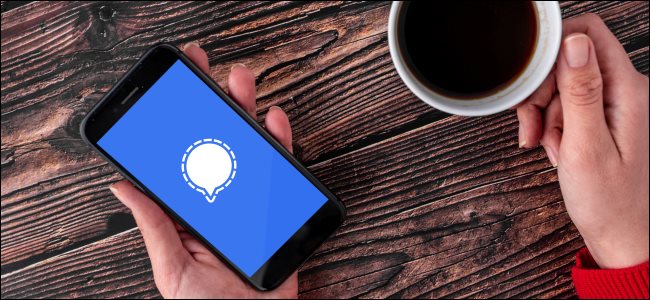
إذا كنت تبحث عن إضافة طبقة إضافية من الأمان إلى Signal، فيمكنك حماية رسائلك عبر إضافة كلمة سر إلى التطبيق نفسه إضافة إلى كلمة الأمان الخاصة بقفل الشاشة.
كيفية تعيين كلمة سر على رسائل تطبيق Signal
افتح تطبيق Signal على هاتفك الذكي سواء بنظام التشغيل iOS أو الأندرويد، بعد ذلك، اضغط على صورة ملفك الشخصي في الزاوية العلوية اليسرى، إذا لم تكن قد حملت صورة مخصصة، فستجد الأحرف الأولى من اسم المستخدم.
اضغط على الصورة الرمزية الخاصة بك في الزاوية العلوية اليسرى> حدد خيار الخصوصية Privacy من القائمة الكاملة> ثم اختر إعداد قفل الشاشة Screen Lock.
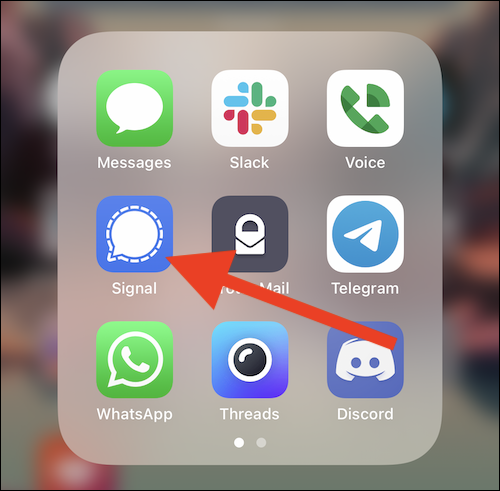
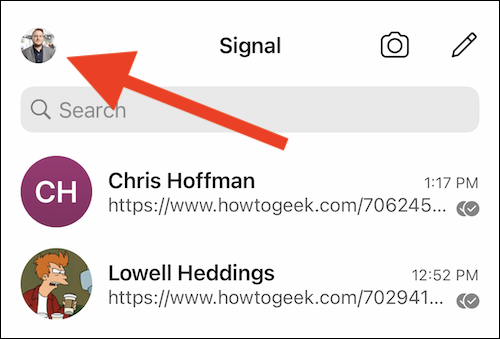
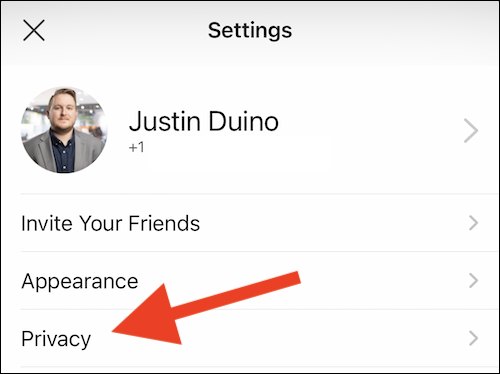
وبمجرد تمكين الميزة، يمكنك تخصيص ضبط توقيت قفل الشاشة، ويتيح لك هذا الإعداد ضبط الوقت الذي يستغرقه تطبيق Signal في قفل نفسه ثم طلب كلمة السر لإلغاء القفل، ويمكنك القيام بذلك من خلال:
تحديد ضبط توقيت قفل الشاشة Screen Lock Timeout> ومن النافذة المنبثقة حدد أحد الخيارات المتاحة بين دقيقة واحدة و 30 دقيقة أو على الفور، ويمكنك الآن الخروج من قائمة إعدادات تطبيق Signal ومن التطبيق نفسه، وسيتم إغلاقه بعد فترة المهلة التي اخترتها في الخطوات السابقة.
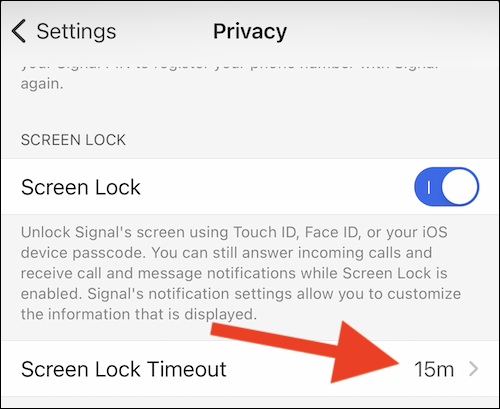
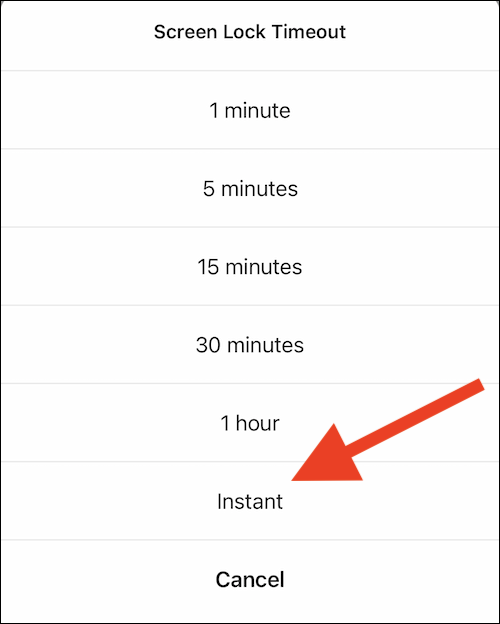
وفي المرة التالية التي تريد فيها إرسال رسالة نصية في Signal، ستحتاج إلى إلغاء قفل التطبيق باستخدام كلمة مرور هاتفك ثم كلمة أمان التطبيق.